最近项目中有个需求是商品能够选择多个标签,类似jire中选择标签:
能把选择后选项显示在输入框中,删除时连同整个标签一起删。经过网上咨询、请教同事后,得到一致意见是使用select2。
下面是使用select2的初始化、动态赋值,实现标签化多选、以及遇到的问题:
1,从http://select2.github.io/examples.html处下载select2源码,把dist目录中css、js引用到html中,
2,在页面中新建:<div id="test_select2"></div>,
3,初始化select2很简单,$('#test_select2').select2();就行,这是没有任何属性和值的最简单初始化,下面介绍几个常用的属性:
var itemList =[{id:1,text:'测试1'}{}{}{{}{}{}{}];//类似的json数组格式,可以单独用jquery的ajax获取服务器的数据。
$('#test_select2').select2({
placeholder : '输入话题关键字',
tags : true,
multiple : true,
height: '40px',
maximumSelectionLength : 3,
allowClear : true,
language: "zh-CN",
data : itemList itemList是[{}{}{}{}]格式的数组
});
4,经过上面三步后的效果:
下表是select2常用的属性:
| Width | 字符串 | 控制 宽度 样式属性的Select2容器div |
| minimumInputLength | int | 最小数量的字符 |
| maximumInputLength | int | 最大数量的字符 |
| minimumResultsForSearch | Int | 最小数量的结果 |
| maximumSelectionSize | int | 可选择的最大条目数 |
| placeholder | 字符串 | 选择初始值 |
| separator | 字符串 | 分隔符字符或字符串用来划定id |
| allowClear | 布尔 | 此选项只指定占位符 |
| multiple | 布尔 | Select2是否允许选择多个值 |
| openOnEnter |
| 打开下拉如果设置为true,当用户按下回车键,Select2关闭。 默认情况下启用这个选项。 |
| id | 函数 | 函数用于获取id从选择对象或字符串id存储代表的关键 |
| matcher | 函数 | 用于确定是否搜索词匹配一个选项时使用一个内置的查询功能 |
| sortResults | 函数 | 用于排序列表搜索之前显示的结果。 |
| formatSelection | 函数 | 函数用于呈现当前的选择 |
| formatResult | 函数 | 函数用来渲染结果, |
| formatResultCssClass | 函数 | 函数用于添加css类结果元素 |
| formatNoMatches | 字符串/函数 | 字符串包含“不匹配”消息,或 |
| formatSearching | 字符串/函数 | 字符串包含“搜索… “消息,或 |
| formatAjaxError | 字符串/函数 | 字符串包含消息“加载失败”,或 |
| formatInputTooShort | 字符串/函数 | 包含“搜索”输入太短消息的字符串,或 |
| formatInputTooLong | 字符串/函数 | 包含“搜索”输入太短消息的字符串,或 |
| formatInputTooLong | 字符串/函数 | 包含“搜索输入字符串太长”消息,或 |
| formatSelectionTooBig | 字符串/函数 | 字符串包含“你不能选择任何更多的选择”消息,或 |
| formatLoadMore | 字符串/函数 | 字符串/函数 |
| createSearchChoice | 函数 | 创建一个新的可选选择从用户的搜索词。 允许创建通过查询选择不可用 功能。 有用的用户可以创建动态的选择时,如“标签”usecase。 |
| createSearchChoicePosition | 函数/字符串 | 定义的位置插入元素 |
| initSelection | 函数 | 调用Select2创建允许用户初始化选择的值 select2附加到元素 |
| tokenizer | 函数 | 记号赋予器函数可以处理后输入搜索框的输入每一个按键和提取 并选择选择。 |
| tokenSeparators | 函数 | 一个字符串数组定义标记为默认的分隔符 分词器 功能。 默认情况下,此选项设置为一个空数组标记这意味着使用默认 编译器是禁用的。 通常是明智的,设置该选项值相似 [',',' '] 。 |
| query | 函数 | 函数用于搜索词的查询结果。 |
| ajax | 对象 | 选择内置的ajax查询功能。 这个对象作为快捷方式有手动编写一个函数,执行ajax请求。 内置函数支持更高级的特性,比如节流和无序的反应。 |
| data | 数组/对象 | 择建在查询功能,使用数组。 |
| tags | 数组/函数 | 将Select2放入“标签'mode,用户可以添加新的选择和预先存在的标签是通过提供 这个选项的属性是一个 数组 或者一个 函数 返回一个 数组的 对象 或 字符串 。 如果 字符串 而不是使用 对象 他们将有一个被转换成一个对象 id 和 文本 属性相等 的值 字符串 。 |
| containerCss | 函数/对象 | 内联css将被添加到select2的容器。 一个对象包含css属性/值密钥对或一个函数,这个函数返回一个对象。 |
| containerCssClass | 函数/字符串 | Css类将被添加到select2容器的标签。 |
| dropdownCss | 函数/对象 | 内联css将被添加到select2下拉的容器。 一个对象包含css属性/值密钥对或一个函数,这个函数返回一个对象。 |
| dropdownCssClass | 函数/字符串 | Css类将被添加到select2下拉的容器。 |
| dropdownAutoWidth | 布尔 | 当设置为 真正的 尝试自动尺寸下拉基于内容的宽度。 |
| adaptContainerCssClass | 函数 | 过滤器/重命名的css类,因为他们被复制从源标签select2容器标签 |
| adaptDropdownCssClass | 函数 | 滤器/重命名的css类,因为他们被复制从源标签select2拉标签 |
| escapeMarkup | 函数 | 函数用于后处理标记从格式化程序返回功能。 默认情况下这个功能转义的html实体,以防止javascript注入。 |
| selectOnBlur | 布尔 | 设置为 真正的 如果你想要Select2选择当前高亮选项时模糊。 |
| loadMorePadding | 整数 | 定义了多少像素需要加载下一页前折以下。 默认值是 0 这意味着结果列表需要滚动到下一个页面的底部加载的结果。 这个选项可以用来触发加载更快,可能导致更流畅的用户体验。 |
| nextSearchTerm | 函数 | 函数用于确定下一个搜索词应该是什么 |








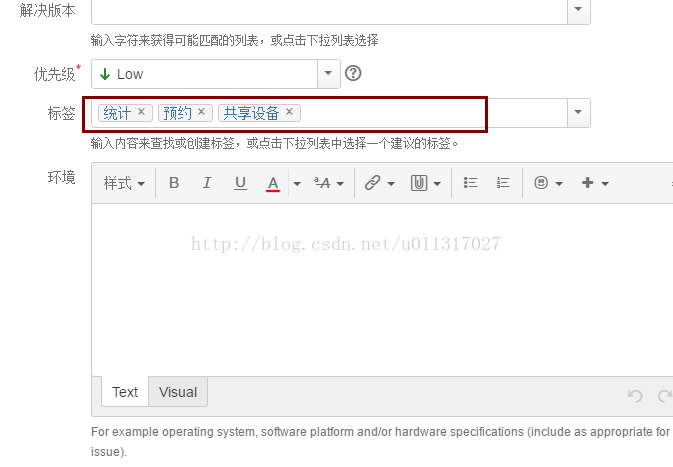















 7495
7495











 被折叠的 条评论
为什么被折叠?
被折叠的 条评论
为什么被折叠?








